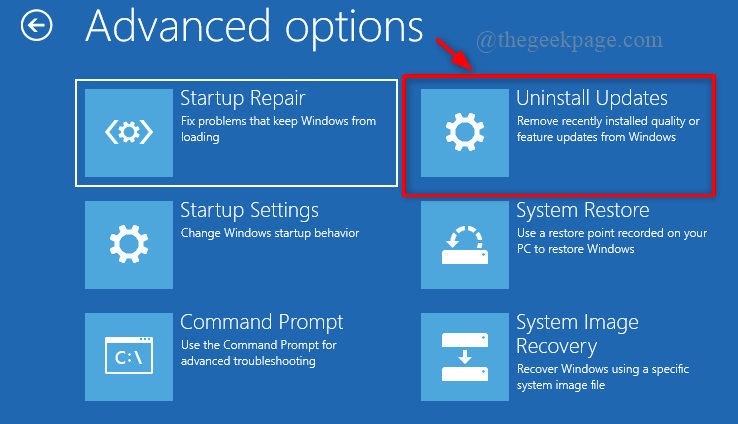Audiotreiber sind für Ihren Computer unerlässlich, um den Ton zu verwalten
- Um eine Tonausgabe auf Ihrem Windows 10 zu erhalten, müssen Sie einen kompatiblen Audiotreiber für Ihren Computer herunterladen.
- Überprüfen Sie Ihre Systeminformationen, um besser zu verstehen, welcher Audiotreiber für Ihr Gerät geeignet ist.
![Beste Audiotreiber für Windows 10 [Herunterladen und installieren]](/f/068968a6ec74976cfd755a3e1b070196.png)
XINSTALLIEREN SIE, INDEM SIE AUF DIE DOWNLOAD-DATEI KLICKEN
Diese Software hält Ihre Treiber am Laufen und schützt Sie so vor häufigen Computerfehlern und Hardwareausfällen. Überprüfen Sie jetzt alle Ihre Treiber in 3 einfachen Schritten:
- Laden Sie DriverFix herunter (verifizierte Download-Datei).
- Klicken Scan starten um alle problematischen Treiber zu finden.
- Klicken Treiber aktualisieren um neue Versionen zu erhalten und Systemstörungen zu vermeiden.
- DriverFix wurde heruntergeladen von 0 Leser in diesem Monat.
Ob Sie wollen einer Besprechung beitreten oder Spiele auf Ihrem Computer spielen möchten, muss für die Audioausgabe ein Audiotreiber installiert sein.
Sie fragen sich, welcher Audiotreiber für Windows 10 am besten geeignet ist? Schau nirgendwo hin! Hier besprechen wir die bester audiotreiber verfügbar für Windows 10 und wie wir es herunterladen und installieren können. Lass uns anfangen!
Welcher ist der beste Audiotreiber für Windows 10?

Realtek Audio Drivers sind die besten kostenlosen Audiotreiber, die für Ihren Windows 10-PC verfügbar sind. Es bietet hochwertiges Audio auf einem Computer. Diese Treiber werden normalerweise von Motherboard- oder Computer-OEMs angeboten. Sie ermöglichen dem Computer, mit der Audiohardware auf dem Motherboard zu kommunizieren. Sie können die neueste Version der Audiotreiber von der Website des Herstellers oder der Realtek-Website installieren.
Mehr über den Realtek HD-Audiotreiber
- Lizenz kostenlos erhältlich
- Die neueste verfügbare Version ist 6.0876.1
- Dateigröße – 72,6 MB
⇒ Holen Sie sich hier Realtek HD Audio-Treiber
ASIO4ALL– Beliebt bei Musikern

Dieser kostenlose universelle Audio-ASIO-Treiber für Windows kann von der ASIO4ALL-Website heruntergeladen werden. Dieser Treiber wurde entwickelt, um mit einer Vielzahl von Audiogeräten zu arbeiten. Musikproduzenten und Audioprofis verwenden es im Allgemeinen, weil es eine Audioleistung mit geringer Latenz und Unterstützung für erweiterte Audiofunktionen bietet.
Mehr über ASIO4ALL
- Kostenlos erhältlich
- Neueste verfügbare Version – 2.15
- Dateigröße – 311 KB
⇒ Holen Sie sich ASIO4ALL Audiotreiber hier
- 6 Möglichkeiten zur Behebung des Office Update-Fehlers 30015-26
- Ndis.sys BSoD: So beheben Sie es in Windows 11 und 10
- Fehler 0x80242020: Was ist das und wie kann man es schnell beheben?
- EXE vs. MSI: Was sind die Unterschiede und was ist besser?
Wie kann ich einen Audiotreiber unter Windows 10 herunterladen und installieren?
1. Verwenden Sie den Geräte-Manager
- Drücken Sie Fenster + R die zu öffnen Laufen Fenster.

- Typ devmgmt.msc und drücken Sie zum Öffnen die Eingabetaste Gerätemanager.
- Gehe zu Sound-, Video- und Gamecontroller, Rechtsklick Realtek®-Audio und auswählen Treiber aktualisieren.

- Wählen Sie nun auf dem nächsten Bildschirm aus Automatisch nach Treibern suchen.

- Klicken Suchen Sie auf Windows Update nach aktualisierten Treibern.

- Gehe zu Erweiterte Optionen.

- Unter Zusatzoptionen, klicken Optionale Updates.

- Wenn ein Update verfügbar ist, klicken Sie auf Herunterladen und installieren.
2. Verwenden Sie die Website des Geräteherstellers
- Rufen Sie die Website des Geräteherstellers auf. Hier verwenden wir HP, um den Prozess zu demonstrieren. Gehen Sie als Nächstes zur HP Support-Seite.
- Gehen Sie zur Registerkarte Software und Treiber und wählen Sie dann Ihr Produkt aus.

- Klicken Sie auf Lassen Sie HP Ihr Produkt erkennen. Dann klick OK auf die Aufforderung.

- Wählen Sie Ihr Gerät und die Version des Windows-Betriebssystems aus und klicken Sie dann auf Einreichen.

- Jetzt klicken Alle Fahrer erweitern.
- Expandieren Treiber-Audio und wenn es ein Update gibt, klicken Sie auf Herunterladen.

- Doppelklicken Sie auf die .exe-Installationsdatei, um sie zu installieren.
- Befolgen Sie die Anweisungen auf dem Bildschirm, um den Vorgang abzuschließen.
So, das ist es! Jetzt kennen Sie die besten Audiotreiber für Windows 10 und die Methoden dazu Laden Sie die besten Treiber herunter und installieren Sie sie auf Ihrem x64-Bit-Windows 10-Computer.
Wenn Sie die manuelle Installation von Audiotreibern als zeitaufwändig empfinden, können Sie eine zuverlässige Drittanbieter-App herunterladen, um die neuesten kompatiblen Treiber auf Ihrem Computer zu erhalten. Probieren Sie diese Schritte aus und teilen Sie uns in den Kommentaren unten mit, welche für Sie funktioniert hat.
Haben Sie immer noch Probleme? Beheben Sie sie mit diesem Tool:
GESPONSERT
Wenn die obigen Ratschläge Ihr Problem nicht gelöst haben, können auf Ihrem PC tiefere Windows-Probleme auftreten. Wir empfehlen Herunterladen dieses PC-Reparatur-Tools (auf TrustPilot.com als „Großartig“ bewertet), um sie einfach anzusprechen. Klicken Sie nach der Installation einfach auf die Scan starten Taste und drücken Sie dann auf Alles reparieren.